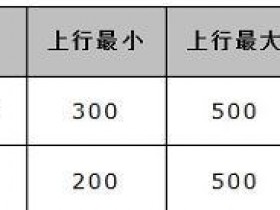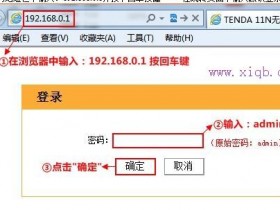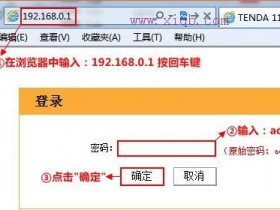- A+
【知识贴】交换机接无线路由器设置方法
交换机接无线路由器怎么设置
假设某一网络拓扑结构如下图所示,该网络使用DSL/Cable Modem/LAN等方式连接到Internet,由Modem或路由器共享Internet连接,内部网络则通过交换机连接起来,以实现多台电脑接入上网;假设交换机已开启DHCP功能自动分配IP地址,IP段是192.168.1.0,则以太网的电脑A、B、C的IP为192.168.1.x(X为 2-255之间任意一数字,下同),并能正常上网。
现在,如果在一个节点接上无线宽带路由器,它下面用网线连接了D、E等台式电脑,以及用无线方式连接了笔记本电脑F、G,怎样设置才能保证D、E、F、G同时上网呢(D,E为有线连接,F,G为无线连接)?
接线方法:交换机下接的线连接无线宽带路由器的LAN口(注意不是WAN口),D,E台式电脑也连接到无线路由的LAN口;此时无线路由器实际上作用如同HUB,无线宽带路由器通常有1个WAN口,用来连接到Internet接口,还有4个LAN口,可以用网线接电脑,在本文所述的环境中,WAN口基本上没有作用。
交换机接无线路由器设置方法:
1、手动设置电脑D和E的的IP地址分别为192.168.1.x,网络连接-本地连接-属性-常规-Internet协议-使用下面的IP地址,IP地址:192.168.1.30(举例),子网掩码:255.255.255.0,默认网关:192.168.1.1,使用下面的DNS服务器地址,首选DNS服务器:192.168.1.1 备用DNS服务器:不填。设置完毕,点确定保存。
2、笔记本F,G的设置也类似,唯一不同的是我们现在配置的是无线网卡,打开网络连接-无线网络连接(非本地连接)-属性-常规-Internet 协议-使用下面的IP地址,Ip地址:192.168.1.37(举例)子网掩码:255.255.255.0.默认网关:192.168.1.1 使用下面的DNS服务器地址,首选DNS服务器:192.168.1.1 备用DNS服务器:不填。设置完毕,点确定保存。
注意:IP地址不能重复,如电脑D的设置为192.168.1.30,E为192.168.1.31,则F,G只能设置为其他的,如192.168.1.37,G为192.168.1.39。【完】
台式机如何无线上网台式电脑如何设置无线上网
无线上网是现在很普及的上网方式,没有了网线的束缚,上网也更方便。那么台式机是不是也可以无线上网呢?答案是肯定的,接下来购物商城资源网(微信号:shopvx)就讲讲怎么让台式机也能够无线上网。
台式机如何无线上网 台式电脑如何设置无线上网
一、术语解释
无线上网-------百度百科给我们的解释是:所谓无线上网分两种,一种是通过手机开通数据功能,以电脑通过手机或无线上网卡来达到无线上网,速度则根据使用不同的技术、终端支持速度和信号强度共同决定。 另一种无线上网方式即无线网络设备,它是以传统局域网为基础,以无线AP和无线网卡来构建的无线上网方式。一般认为,只要上网终端没有连接有线线路,都称为无线上网。
我们这里要讲的无线上网是后面那一种。
二、工具/原料
PCI 无线网卡 USB无线网卡 台式电脑一台 windows OS
三、步骤/方法
1、我们一般的台式机是没有无线接收功能的,所以我们就要给台机安装一个无线接受装置。我们首先的就是无线网卡。无线网卡可以分为内置式和外置式两种,内置式的如下图:(为避免有广告之嫌,我将网卡的品牌做了模糊处理)
这种网卡需要你将台机的主机箱打开,然后将网卡安装到空闲的PCI插槽内,然后在把主机箱装好,然后安装网卡的驱动。这需要使用者要具有一定的动手能力,因为这样的网卡带有外置的接收天线,所以信号的接受能力和信号的稳定性都是不错的。但是对于那些没有过保的品牌机来说,有些品牌机的主机箱是贴有激光易碎标签的,如果打开过机箱的话,那么就不保修了,所以建议这些用户使用下面的外置式USB网线网卡。
2、外置式的无线网卡现在基本都是USB接口的。如下面的图,虽然形状各异,但是百变不离其宗。
这个很像U盘,只是比U盘体积大一些,是内置天线的。现在的USB无线网卡做的越来越好看了。
这个是带有接收天线的,可以提高信号的接收能力。这个也是带有接收天线的,款式还是很好看的。
USB类型的无线网卡,我们只要把网卡直接插在USB接口上,然后系统就会发现新硬件,然后我们安装好驱动程序就可以了。
3、USB插到主机的USB口以后,系统就会提示发现新硬件,弹出驱动安装界面(PCI接口的内置无线网卡也是这样的,装完开机,进入系统后就会提示发现新硬件)一般不推荐自动安装,我们选择“从列表或指定位置安装(高级)”这个选项,然后下一步如果驱动是在光盘上的,你可以用“搜索可移动媒体”这一项,如果已经复制在本地硬盘上,那么选择下面的那项“在搜索中包括这个位置”,然后通过“浏览”按钮来选定路径,下一步系统会自动安装驱动安装完毕,点击完成结束。
然后双击系统右下角的无线网络的图标,弹出无线网络连接。(此处要注意,如果你的系统中的服务:Wireless Zero Configuration 被禁用或者关闭的话,那么无线网络连接是不可用的,你需要去 控制面板--------管理工具-------服务 里面找到这个服务,然后开启他并设置为自动启动。)然后在选择无线网络的列表内,会出现一些无线的信号(如果附近有的话),这些无线的信号一般都是通过与宽带连接的无线路由器发出的。无线路由器也是无线网络中的重要部分。
无线路由的设置这里我就不细讲了,你只要接好电源,插好网线,登录web页面的设置窗口,然后根据设置向导设置好宽带的用户名和密码就可以了。
双击你想要连接的目标,然后就会自动尝试连接。首次连接的话会有这样的警告。我们选择仍然连接,连接完以后基本就可以上网了~~HOHO。
如果发现无法联网的话请检查IP设置和NDS设置:方法如下,控制面板-------网络连接------本地连接-----(右键)属性--------internet协议(TCP/IP)-------属性然后弹出设置界面后,可以自己设置IP(一般设置为自动)、DNS(这个建议填写你的宽带运营商的DNS服务器地址,这样便于浏览顺畅)
4、最后简单介绍一下利用3G网络进行无线上网。
3G上网是继GSM 、GPRS、EDGE后的新的技术,国内三大运营商之一中国移动采用的是自主产权的TD-SCDMA,速度可达2.8M;中国电信采用cdma 2000技术,现在架设的EVDO REV.A网络速度可达3.1M.而中国联通采用的是国际主流WCDMA技术,理论速度可达7.2M.速度还是相当不错的,就是资费比较贵。
3G的USB无线网卡外形和上面的USB网卡的外形和相像,只是里面会插上一张3G的手机卡。然后安装也是很方便的,插在电脑的USB接口上后,把附带的光盘放在光驱里面安装好驱动和软件,然后用这个软件拨号就可以连接上网络。
注意事项
由于3G无线上网目前资费比较贵,不建议大家使用,如果一定要使用,建议使用优惠套餐。 现在国内很多城市在建立WIFI城市,如果你所在的城市有这样免费的WIFI热点,你能够搜索到信号的话你就可以用这些免费的WIFI热点进行上网了,一般浏览网页还是比较流畅的。
交换机接无线路由器怎么设置交换机接无线路由器设置方法
交换机接无线路由器怎么设置?很多人都不知道。但是有时候我们都会遇到这样的问题。交换机接无线路由器怎么设置 交换机接无线路由器设置方法
假设某一网络拓扑结构如下图所示,该网络使用DSL/Cable Modem/LAN等方式连接到Internet,由Modem或路由器共享Internet连接,内部网络则通过交换机连接起来,以实现多台电脑接入上网;假设交换机已开启DHCP功能自动分配IP地址,IP段是192.168.1.0,则以太网的电脑A、B、C的IP为192.168.1.x(X为 2-255之间任意一数字,下同),并能正常上网。
现在,如果在一个节点接上无线宽带路由器,它下面用网线连接了D、E等台式电脑,以及用无线方式连接了笔记本电脑F、G,怎样设置才能保证D、E、F、G同时上网呢(D,E为有线连接,F,G为无线连接)?
接线方法:交换机下接的线连接无线宽带路由器的LAN口(注意不是WAN口),D,E台式电脑也连接到无线路由的LAN口;此时无线路由器实际上作用如同HUB,无线宽带路由器通常有1个WAN口,用来连接到Internet接口,还有4个LAN口,可以用网线接电脑,在本文所述的环境中,WAN口基本上没有作用。
交换机接无线路由器设置方法:
1、手动设置电脑D和E的的IP地址分别为192.168.1.x,网络连接-本地连接-属性-常规-Internet协议-使用下面的IP地址,IP地址:192.168.1.30(举例),子网掩码:255.255.255.0,默认网关:192.168.1.1,使用下面的DNS服务器地址,首选DNS服务器:192.168.1.1 备用DNS服务器:不填。设置完毕,点确定保存。
2、笔记本F,G的设置也类似,唯一不同的是我们现在配置的是无线网卡,打开网络连接-无线网络连接(非本地连接)-属性-常规-Internet 协议-使用下面的IP地址,Ip地址:192.168.1.37(举例)子网掩码:255.255.255.0.默认网关:192.168.1.1 使用下面的DNS服务器地址,首选DNS服务器:192.168.1.1 备用DNS服务器:不填。设置完毕,点确定保存。
注意:IP地址不能重复,如电脑D的设置为192.168.1.30,E为192.168.1.31,则F,G只能设置为其他的,如192.168.1.37,G为192.168.1.39
2014年台式机如何无线上网?台式电脑无线驱动安装图文教程
台式机如何无线上网?台式电脑无线驱动安装图文教程
小编用的就是台式的电脑,而且用的是无线的,不是复杂的网线哦,其实很简单,只需要买一个无线网卡或者外置的无线网卡就可以了,比如收信号的锅子,小编用的就是锅子一样的无线网卡,信号超好的,建议大家使用哦,推荐一款软件给大家,安装好无线网络后可以用它来破解密码哦!
下载:wifi万能钥匙电脑版 v0.9.66
1.无线网卡的选择无线网卡可以分为内置式和外置式两种。
(1)内置式网卡需要你将台机的主机箱打开,然后将网卡安装到空闲的PCI插槽内,然后在把主机箱装好,然后安装网卡的驱动。这需要使用者要具有一定的动手能力,因为这样的网卡带有外置的接收天线,所以信号的接受能力和信号的稳定性都是不错的。但是对于那些没有过保的品牌机来说,有些品牌机的主机箱是贴有激光易碎标签的,如果打开过机箱的话,那么就不保修了,所以建议这些用户使用下面的外置式USB网线网卡。
(2)外置式的无线网卡现在基本都是USB接口的。如下面的图,虽然形状各异,但是百变不离其宗。
这个很像U盘,只是比U盘体积大一些,是内置天线的。现在的USB无线网卡做的越来越好看了。USB类型的无线网卡,我们只要把网卡直接插在USB接口上,然后系统就会发现新硬件,然后我们安装好驱动程序就可以了。
2. 无线网卡驱动安装USB插到主机的USB口以后,系统就会提示发现新硬件,弹出驱动安装界面(PCI接口的内置无线网卡也是这样的,装完开机,进入系统后就会提示发现新硬件)一般不推荐自动安装,我们选择“从列表或指定位置安装(高级)”这个选项。
如果驱动是在光盘上的,你可以用“搜索可移动媒体”这一项,如果已经复制在本地硬盘上,那么选择下面的那项“在搜索中包括这个位置”,然后通过“浏览”按钮来选定路径,下一步系统会自动安装驱动安装完毕,点击完成结束。
然后双击系统右下角的无线网络的图标,弹出无线网络连接。
此处要注意,如果你的系统中的服务:Wireless Zero Configuration 被禁用或者关闭的话,那么无线网络连接是不可用的,你需要去“控制面板—管理工具—服务”里面找到这个服务,然后开启他并设置为自动启动。
然后在选择无线网络的列表内,会出现一些无线的信号(如果附近有的话),这些无线的信号一般都是通过与宽带连接的无线路由器发出的。无线路由器也是无线网络中的重要部分。
3.无线路由器的设置无线路由的设置很简单,你只要接好电源,插好网线,登录web页面的设置窗口,根据设置向导设置好宽带的用户名和密码就可以了。双击你想要连接的目标,然后就会自动尝试连接。首次连接的话会有这样的警告。我们选择仍然连接,连接完以后基本就可以上网了~~
如果发现无法联网的话请检查IP设置和NDS设置:方法如下,控制面板—网络连接—本地连接—(右键)属性—internet协议(TCP/IP)—属性然后弹出设置界面后,可以自己设置IP(一般设置为自动)、DNS(这个建议填写你的宽带运营商的DNS服务器地址,这样便于浏览顺畅)
台式机如何无线上网
无线上网是现在很普及的上网方式,没有了网线的束缚,是不是上网更自由啊~~~(感觉而已)。通常我们是用手机、上网本、Ipad、Itouch、笔记本电脑等进行无线上网,那么台式机是不是也可以无线上网呢?答案是肯定的,接下来我们就讲讲怎么让台式机也能够无线上网。(本文所指的无线上网主要是指通过WIFI热点来进行上网)。术语解释
无线上网-------百度百科给我们的解释是:所谓无线上网分两种,一种是通过手机开通数据功能,以电脑通过手机或无线上网卡来达到无线上网,速度则根据使用不同的技术、终端支持速度和信号强度共同决定。 另一种无线上网方式即无线网络设备,它是以传统局域网为基础,以无线AP和无线网卡来构建的无线上网方式。一般认为,只要上网终端没有连接有线线路,都称为无线上网。
我们这里要讲的无线上网是后面那一种。工具/原料
PCI 无线网卡
USB无线网卡
台式电脑一台
windows OS步骤/方法
1
我们一般的台式机是没有无线接收功能的,所以我们就要给台机安装一个无线接受装置。我们首先的就是无线网卡。无线网卡可以分为内置式和外置式两种,内置式的如下图:(为避免有广告之嫌,我将网卡的品牌做了模糊处理)
这种网卡需要你将台机的主机箱打开,然后将网卡安装到空闲的PCI插槽内,然后在把主机箱装好,然后安装网卡的驱动。这需要使用者要具有一定的动手能力,因为这样的网卡带有外置的接收天线,所以信号的接受能力和信号的稳定性都是不错的。但是对于那些没有过保的品牌机来说,有些品牌机的主机箱是贴有激光易碎标签的,如果打开过机箱的话,那么就不保修了,所以建议这些用户使用下面的外置式USB网线网卡。
2
外置式的无线网卡现在基本都是USB接口的。如下面的图,虽然形状各异,但是百变不离其宗。
这个很像U盘,只是比U盘体积大一些,是内置天线的。现在的USB无线网卡做的越来越好看了。
这个是带有接收天线的,可以提高信号的接收能力。这个也是带有接收天线的,款式还是很好看的。
USB类型的无线网卡,我们只要把网卡直接插在USB接口上,然后系统就会发现新硬件,然后我们安装好驱动程序就可以了。
3
USB插到主机的USB口以后,系统就会提示发现新硬件,弹出驱动安装界面(PCI接口的内置无线网卡也是这样的,装完开机,进入系统后就会提示发现新硬件)一般不推荐自动安装,我们选择“从列表或指定位置安装(高级)”这个选项,然后下一步如果驱动是在光盘上的,你可以用“搜索可移动媒体”这一项,如果已经复制在本地硬盘上,那么选择下面的那项“在搜索中包括这个位置”,然后通过“浏览”按钮来选定路径,下一步系统会自动安装驱动安装完毕,点击完成结束。
然后双击系统右下角的无线网络的图标,弹出无线网络连接。(此处要注意,如果你的系统中的服务:Wireless Zero Configuration 被禁用或者关闭的话,那么无线网络连接是不可用的,你需要去 控制面板--------管理工具-------服务 里面找到这个服务,然后开启他并设置为自动启动。)然后在选择无线网络的列表内,会出现一些无线的信号(如果附近有的话),这些无线的信号一般都是通过与宽带连接的无线路由器发出的。无线路由器也是无线网络中的重要部分。
无线路由的设置这里我就不细讲了,你只要接好电源,插好网线,登录web页面的设置窗口,然后根据设置向导设置好宽带的用户名和密码就可以了。
双击你想要连接的目标,然后就会自动尝试连接。首次连接的话会有这样的警告。我们选择仍然连接,连接完以后基本就可以上网了~~HOHO。
如果发现无法联网的话请检查IP设置和NDS设置:方法如下,控制面板-------网络连接------本地连接-----(右键)属性--------internet协议(TCP/IP)-------属性然后弹出设置界面后,可以自己设置IP(一般设置为自动)、DNS(这个建议填写你的宽带运营商的DNS服务器地址,这样便于浏览顺畅)
4
最后简单介绍一下利用3G网络进行无线上网。
3G上网是继GSM 、GPRS、EDGE后的新的技术,国内三大运营商之一中国移动采用的是自主产权的TD-SCDMA,速度可达2.8M;中国电信采用cdma 2000技术,现在架设的EVDO REV.A网络速度可达3.1M.而中国联通采用的是国际主流WCDMA技术,理论速度可达7.2M.速度还是相当不错的,就是资费比较贵。
3G的USB无线网卡外形和上面的USB网卡的外形和相像,只是里面会插上一张3G的手机卡。然后安装也是很方便的,插在电脑的USB接口上后,把附带的光盘放在光驱里面安装好驱动和软件,然后用这个软件拨号就可以连接上网络。
注意事项
由于3G无线上网目前资费比较贵,不建议大家使用,如果一定要使用,建议使用优惠套餐。
现在国内很多城市在建立WIFI城市,如果你所在的城市有这样免费的WIFI热点,你能够搜索到信号的话你就可以用这些免费的WIFI热点进行上网了,一般浏览网页还是比较流畅的。
教您台式电脑如何无线上网
新朋友点击上边↑的蓝色小字加关注
老朋友点击右上角分享朋友圈
无线上网是现在很普及的上网方式,没有了网线的束缚,是不是上网更自由啊~~~(感觉而已)。通常我们是用手机、上网本、Ipad、Itouch、笔记本电脑等进行无线上网,那么台式机是不是也可以无线上网呢?答案是肯定的,接下来我们就讲讲怎么让台式机也能够无线上网。(本文所指的无线上网主要是指通过WIFI热点来进行上网)。术语解释
无线上网-------百度百科给我们的解释是:所谓无线上网分两种,一种是通过手机开通数据功能,以电脑通过手机或无线上网卡来达到无线上网,速度则根据使用不同的技术、终端支持速度和信号强度共同决定。 另一种无线上网方式即无线网络设备,它是以传统局域网为基础,以无线AP和无线网卡来构建的无线上网方式。一般认为,只要上网终端没有连接有线线路,都称为无线上网。
我们这里要讲的无线上网是后面那一种。工具/原料
PCI 无线网卡
USB无线网卡
台式电脑一台
windows OS步骤/方法
1
我们一般的台式机是没有无线接收功能的,所以我们就要给台机安装一个无线接受装置。我们首先的就是无线网卡。无线网卡可以分为内置式和外置式两种,内置式的如下图:(为避免有广告之嫌,我将网卡的品牌做了模糊处理)
这种网卡需要你将台机的主机箱打开,然后将网卡安装到空闲的PCI插槽内,然后在把主机箱装好,然后安装网卡的驱动。这需要使用者要具有一定的动手能力,因为这样的网卡带有外置的接收天线,所以信号的接受能力和信号的稳定性都是不错的。但是对于那些没有过保的品牌机来说,有些品牌机的主机箱是贴有激光易碎标签的,如果打开过机箱的话,那么就不保修了,所以建议这些用户使用下面的外置式USB网线网卡。
步骤阅读
2
外置式的无线网卡现在基本都是USB接口的。如下面的图,虽然形状各异,但是百变不离其宗。
这个很像U盘,只是比U盘体积大一些,是内置天线的。现在的USB无线网卡做的越来越好看了。
这个是带有接收天线的,可以提高信号的接收能力。这个也是带有接收天线的,款式还是很好看的。
USB类型的无线网卡,我们只要把网卡直接插在USB接口上,然后系统就会发现新硬件,然后我们安装好驱动程序就可以了。
步骤阅读
步骤阅读
步骤阅读
步骤阅读
3
USB插到主机的USB口以后,系统就会提示发现新硬件,弹出驱动安装界面(PCI接口的内置无线网卡也是这样的,装完开机,进入系统后就会提示发现新硬件)一般不推荐自动安装,我们选择“从列表或指定位置安装(高级)”这个选项,然后下一步如果驱动是在光盘上的,你可以用“搜索可移动媒体”这一项,如果已经复制在本地硬盘上,那么选择下面的那项“在搜索中包括这个位置”,然后通过“浏览”按钮来选定路径,下一步系统会自动安装驱动安装完毕,点击完成结束。
然后双击系统右下角的无线网络的图标,弹出无线网络连接。(此处要注意,如果你的系统中的服务:Wireless Zero Configuration 被禁用或者关闭的话,那么无线网络连接是不可用的,你需要去 控制面板--------管理工具-------服务 里面找到这个服务,然后开启他并设置为自动启动。)然后在选择无线网络的列表内,会出现一些无线的信号(如果附近有的话),这些无线的信号一般都是通过与宽带连接的无线路由器发出的。无线路由器也是无线网络中的重要部分。
无线路由的设置这里我就不细讲了,你只要接好电源,插好网线,登录web页面的设置窗口,然后根据设置向导设置好宽带的用户名和密码就可以了。
双击你想要连接的目标,然后就会自动尝试连接。首次连接的话会有这样的警告。我们选择仍然连接,连接完以后基本就可以上网了~~HOHO。
如果发现无法联网的话请检查IP设置和NDS设置:方法如下,控制面板-------网络连接------本地连接-----(右键)属性--------internet协议(TCP/IP)-------属性然后弹出设置界面后,可以自己设置IP(一般设置为自动)、DNS(这个建议填写你的宽带运营商的DNS服务器地址,这样便于浏览顺畅)
步骤阅读
步骤阅读
步骤阅读
步骤阅读
步骤阅读
步骤阅读
步骤阅读
步骤阅读
步骤阅读
步骤阅读
4
最后简单介绍一下利用3G网络进行无线上网。
3G上网是继GSM 、GPRS、EDGE后的新的技术,国内三大运营商之一中国移动采用的是自主产权的TD-SCDMA,速度可达2.8M;中国电信采用cdma 2000技术,现在架设的EVDO REV.A网络速度可达3.1M.而中国联通采用的是国际主流WCDMA技术,理论速度可达7.2M.速度还是相当不错的,就是资费比较贵。
3G的USB无线网卡外形和上面的USB网卡的外形和相像,只是里面会插上一张3G的手机卡。然后安装也是很方便的,插在电脑的USB接口上后,把附带的光盘放在光驱里面安装好驱动和软件,然后用这个软件拨号就可以连接上网络。
步骤阅读台式机如何无线上网
无线上网是现在很普及的上网方式
没有了网线的束缚
是不是上网更自由啊~~~(感觉而已)
通常我们是用手机、上网本、Ipad、Itouch、笔记本电脑等进行无线上网,那么台式机是不是也可以无线上网呢?答案是肯定的,接下来我们就讲讲怎么让台式机也能够无线上网。
工具/原料
PCI 无线网卡
USB无线网卡
台式电脑一台
windows OS1方法 内置网卡
我们一般的台式机
是没有无线接收功能的
所以我们就要给台机安装
一个无线接受装置
这种网卡需要
第一步:将台机的主机箱打开
第二步:将网卡安装到空闲的PCI插槽内
第三步:在把主机箱装好,然后安装网卡的驱动。
这需要使用者要具有一定的动手能力,因为这样的网卡带有外置的接收天线,所以信号的接受能力和信号的稳定性都是不错的。
但是对于那些没有过保的品牌机来说,有些品牌机的主机箱是贴有激光易碎标签的,如果打开过机箱的话,那么就不保修了,所以建议这些用户使用下面的外置式USB网线网卡。
2方法 外置网卡
外置式的无线网卡现在基本都是USB接口的
第一步:USB插到主机的USB口以后,系统就会提示发现新硬件,弹出驱动安装界面(PCI接口的内置无线网卡也是这样的,装完开机,进入系统后就会提示发现新硬件)一般不推荐自动安装,我们选择“从列表或指定位置安装(高级)”这个选项
第二步:驱动是在光盘上的,你可以用“搜索可移动媒体”这一项,如果已经复制在本地硬盘上,那么选择下面的那项“在搜索中包括这个位置”,然后通过“浏览”按钮来选定路径,下一步系统会自动安装驱动安装完毕,点击完成结束。
第三步:双击系统右下角的无线网络的图标,弹出无线网络连接。
此处要注意,如果你的系统中的服务:Wireless Zero Configuration 被禁用或者关闭的话,那么无线网络连接是不可用的,你需要去控制面板--------管理工具-------服务里面找到这个服务,然后开启他并设置为自动启动。然后在选择无线网络的列表内,会出现一些无线的信号(如果附近有的话),这些无线的信号一般都是通过与宽带连接的无线路由器发出的。无线路由器也是无线网络中的重要部分。
第四步:双击你想要连接的目标,然后就会自动尝试连接。首次连接的话会有这样的警告。我们选择仍然连接,连接完以后基本就可以上网了~~HOHO。3方法
最后还是发现无法联网请检查IP设置和NDS设置
方法如下:控制面板-------网络连接------本地连接-----(右键)属性--------internet协议(TCP/IP)-------属性然后弹出设置界面后,可以自己设置IP(一般设置为自动)、DNS(这个建议填写你的宽带运营商的DNS服务器地址,这样便于浏览顺畅)
本文内容取自:电脑知识
台式机如何无线上网?
无线上网是现在很普及的上网方式,没有了网线的束缚,是不是上网更自由啊~~~(感觉而已)。通常我们是用手机、上网本、Ipad、Itouch、笔记本电脑等进行无线上网,那么台式机是不是也可以无线上网呢?答案是肯定的,接下来我们就讲讲怎么让台式机也能够无线上网。(本文所指的无线上网主要是指通过WIFI热点来进行上网)。
术语解释
无线上网——百度百科给我们的解释是:所谓无线上网分两种,一种是通过手机开通数据功能,以电脑通过手机或无线上网卡来达到无线上网,速度则根据使用不同的技术、终端支持速度和信号强度共同决定。另一种无线上网方式即无线网络设备,它是以传统局域网为基础,以无线AP和无线网卡来构建的无线上网方式。一般认为,只要上网终端没有连接有线线路,都称为无线上网。
我们这里要讲的无线上网是后面那一种。
工具/原料 :PCI 无线网卡 、USB无线网卡 、台式电脑一台 、windows OS
步骤/方法
1、我们一般的台式机是没有无线接收功能的,所以我们就要给台机安装一个无线接受装置。我们首先的就是无线网卡。无线网卡可以分为内置式和外置式两种,内置式的如下图:
这种网卡需要你将台机的主机箱打开,然后将网卡安装到空闲的PCI插槽内,然后在把主机箱装好,然后安装网卡的驱动。这需要使用者要具有一定的动手能力,因为这样的网卡带有外置的接收天线,所以信号的接受能力和信号的稳定性都是不错的。但是对于那些没有过保的品牌机来说,有些品牌机的主机箱是贴有激光易碎标签的,如果打开过机箱的话,那么就不保修了,所以建议这些用户使用下面的外置式USB网线网卡。
2、外置式的无线网卡现在基本都是USB接口的。如下面的图,虽然形状各异,但是百变不离其宗。
这个很像U盘,只是比U盘体积大一些,是内置天线的。
现在的USB无线网卡做的越来越好看了。
这个是带有接收天线的,可以提高信号的接收能力。
这个也是带有接收天线的,款式还是很好看的。
USB类型的无线网卡,我们只要把网卡直接插在USB接口上,然后系统就会发现新硬件,然后我们安装好驱动程序就可以了。
3、USB插到主机的USB口以后,系统就会提示发现新硬件,弹出驱动安装界面(PCI接口的内置无线网卡也是这样的,装完开机,进入系统后就会提示发现新硬件)
。
一般不推荐自动安装,我们选择“从列表或指定位置安装(高级)”这个选项,然后下一步 。
如果驱动是在光盘上的,你可以用“搜索可移动媒体”这一项,如果已经复制在本地硬盘上,那么选择下面的那项“在搜索中包括这个位置”,然后通过“浏览”按钮来选定路径,下一步 ——
系统会自动安装驱动
安装完毕,点击完成结束。然后双击系统右下角的无线网络的图标,弹出无线网络连接。
(此处要注意,如果你的系统中的服务:Wireless Zero Configuration 被禁用或者关闭的话,那么无线网络连接是不可用的,你需要去控制面板--------管理工具-------服务里面找到这个服务,然后开启他并设置为自动启动。)
然后在选择无线网络的列表内,会出现一些无线的信号(如果附近有的话),这些无线的信号一般都是通过与宽带连接的无线路由器发出的。无线路由器也是无线网络中的重要部分。
无线路由的设置这里我就不细讲了,你只要接好电源,插好网线,登录web页面的设置窗口,然后根据设置向导设置好宽带的用户名和密码就可以了。双击你想要连接的目标,然后就会自动尝试连接。
首次连接的话会有这样的警告。我们选择仍然连接,连接完以后基本就可以上网了~~HOHO。如果发现无法联网的话请检查IP设置和NDS设置:方法如下,控制面板——网络连接——本地连接——(右键)属性——internet协议(TCP/IP)——属性
然后弹出设置界面后,可以自己设置IP(一般设置为自动)、DNS(这个建议填写你的宽带运营商的DNS服务器地址,这样便于浏览顺畅)。
最后简单介绍一下利用3G网络进行无线上网。3G上网是继GSM 、GPRS、EDGE后的新的技术,国内三大运营商之一中国移动采用的是自主产权的TD-SCDMA,速度可达2.8M;中国电信采用cdma 2000技术,现在架设的EVDO REV.A网络速度可达3.1M.而中国联通采用的是国际主流WCDMA技术,理论速度可达7.2M.速度还是相当不错的,就是资费比较贵。
3G的USB无线网卡外形和上面的USB网卡的外形和相像,只是里面会插上一张3G的手机卡。然后安装也是很方便的,插在电脑的USB接口上后,把附带的光盘放在光驱里面安装好驱动和软件,然后用这个软件拨号就可以连接上网络。
注意事项
由于3G无线上网目前资费比较贵,不建议大家使用,如果一定要使用,建议使用优惠套餐。现在国内很多城市在建立WIFI城市,如果你所在的城市有这样免费的WIFI热点,你能够搜索到信号的话你就可以用这些免费的WIFI热点进行上网了,一般浏览网页还是比较流畅的。
教你搞定台式电脑使用无线网连接
随着网络的快速发展,电脑也是越来越普及,有的人家里的电脑还不止一台,还有其它的设备,如PC平板类的电子设备,笔记本电脑扇热和玩游戏之类的总还是不如台式机,想玩台式机,路由器离得老远,在不想拉网线或者是不方面拉网线的情况下,想要这些电脑与电子设备同时能够上网的话,就需要用到路由器了。那么台式电脑怎么连接无线路由器呢?
一、台式电脑一般是没有无线网卡的,所以没办法接受WiFi,那么要连接无线路由器也是可以的,既然无线用不了,那么我们就用有线的咯。我们可以使用网线将电脑与无线路由器连接起来,这样也就可以上网了。
二、如果不想使用网线与无线路由器连接的话,或者路由器太远,无法连接的话,那就需要使用其他的工具了,刚才说了台式电脑本身并不具备无线网卡,想要使用无线上网,就必须先准备无线网卡。能够供台式机使用的无线网卡一共有两种,一种是PCI接口的,类似我们安装的独立显卡的样式,另一种则是USB接口的;
3、只要插上了无线网卡,这样你的台式电脑就相当于笔记本了,也具备无线网络,这样你就可以接收无线路由器的WiFi信号了,嗨吧!不用拉网线
了;
4、现在还有一种无线上网卡,是USB接口的,你只要插电脑了,安装驱动程序,然后登录账号,就可以上网了,不过费用比较高,网速也比较次,土豪随意。
如果你觉得“新月简讯”很有用,对你很有帮助,运营的小伙伴很萌很可爱的话,可以将我推荐给你正在需要这方面知识的朋友们,也许Ta正在寻找“新月简讯”的干货知识呢!我们运营的事,总有你需要的事!
台式电脑怎么无线上网
台式机如何无线上网
要实现台式电脑无线上网,首先光靠台式电脑是不行的,因为需要实现无线上网目前主要有2种方法,使用手机的3G网络,另外一种是接受无线路由器发射的无线网络。前一种是通过手机开通数据功能,以电脑通过手机或无线上网卡来达到无线上网,速度则根据使用不同的技术、终端支持速度和信号强度共同决定,由于通过3G上网速度慢,费用贵,本文不做多讨论。另外一种接受无线路由器网络信号原理和笔记本电脑无线上网是一样的,只要给台式电脑添加一块无线网卡即可,目前可选购的无线网卡类型主要有:PCI 无线网卡和USB无线网卡。由于目前USB无线网卡价格便宜,100元以下就可以买到,可以通过USB接口实现,非常方便,是目前台式电脑首选的无线上网方式。
USB无线网卡安装十分简单,将无线网卡与电脑通过USB数据线与电脑连接好即可,然后再通过光盘,将无线网卡驱动安装好,即可以和笔记本以上有无线网络了。对于没有光驱,不方便安装驱动的朋友还可以直接在网上搜索驱动安装,原理是一样的,一般目前的USB无线网卡都有很强的无线接受能力,比不少笔记本无线网卡的接受信号能力还要强,值得推荐选用。
PCI无线网卡要你将台式电脑的主机箱打开,然后将网卡安装到空闲的PCI插槽内,然后在把主机箱装好,然后安装网卡的驱动。这需要使用者要具有一定的动手能力,因为这样的网卡带有外置的接收天线,所以信号的接受能力和信号的稳定性都是不错的。但是对于那些没有过保的品牌机来说,有些品牌机的主机箱是贴有激光易碎标签的,如果打开过机箱的话,那么就不保修了,所以建议这些用户使用下面的外置式USB网线网卡,另外PCI无线网卡价格相比USB的贵,所以一般台式电脑无线上网都不采用PCI无线网卡。
台式电脑怎么无线上网,主要单独购买个无线网卡安装在电脑中即可实现了,另外可能会涉及到无线路由器的设置,至此台式电脑实现无线上网可以轻松的搞定了。